5 Essential Google Slides & Powerpoint DO's and DON'Ts
Summary
TLDRDans cette vidéo, l'auteur partage cinq conseils essentiels pour réussir vos présentations sur Google Slides ou PowerPoint. Il recommande d'utiliser des images de haute qualité, de rester cohérent dans les couleurs et les polices, et d'éviter de surcharger les diapositives. Il conseille également d'utiliser un texte concis, des polices lisibles, et d'organiser la présentation de manière claire. L'intégration d'éléments multimédias est encouragée, mais il faut éviter l'excès d'animations. Enfin, il insiste sur l'importance de pratiquer et de tester sa présentation à l'avance pour éviter tout problème technique.
Takeaways
- 😀 Utilisez des images de haute qualité pour rendre votre présentation visuellement attrayante et éviter les images pixelisées.
- 🙅 Ne surchargez pas vos diapositives avec trop d'images ou d'éléments qui distraient l'audience.
- ✍️ Utilisez un texte concis et clair, préférez les puces aux longs paragraphes pour faciliter la lecture.
- 🔡 Ne choisissez pas des polices trop petites ou illisibles ; optez pour une taille de police d'au moins 16,5 pour garantir la lisibilité.
- 📊 Maintenez une structure logique et claire dans votre présentation, en utilisant des titres et sous-titres pour guider l'audience.
- 🎨 Ne mélangez pas des couleurs qui se heurtent et compliquent la lisibilité, assurez-vous de choisir des couleurs complémentaires.
- 🎥 Intégrez des éléments multimédias (vidéos, sons, gifs) de manière stratégique pour illustrer et renforcer vos points principaux.
- 🙅 Ne surchargez pas votre présentation avec des animations excessives ou inutiles qui peuvent nuire à l'aspect professionnel.
- 🎤 Pratiquez et répétez votre présentation pour éviter les surprises techniques et ajuster les détails de mise en page sur le matériel utilisé.
- 💻 Assurez-vous que votre présentation est compatible avec l'équipement utilisé, notamment pour les anciennes versions de PowerPoint.
Q & A
Quels sont les principaux objectifs à atteindre lors de la création d'une présentation Google Slides ou PowerPoint?
-L'objectif principal est de rendre la présentation engageante, professionnelle, propre et minimaliste pour se démarquer et transmettre efficacement le message.
Pourquoi est-il important d'utiliser des images de haute qualité dans une présentation?
-Les images de haute qualité améliorent le message et évitent les problèmes de pixellisation ou de flou lors de la projection sur un grand écran, rendant la présentation plus attrayante visuellement.
Qu'est-ce qu'il faut éviter concernant l'utilisation des images dans les diapositives?
-Il ne faut pas surcharger les diapositives avec trop d'images, ce qui pourrait distraire l'audience et rendre difficile la compréhension du contenu.
Comment le texte doit-il être organisé dans une présentation pour maintenir l'attention du public?
-Le texte doit être concis et clair, en utilisant des points de puce plutôt que des paragraphes longs, pour faciliter la lecture et l'attention de l'audience.
Pourquoi est-il déconseillé d'utiliser des petites polices de caractères dans les présentations?
-Les petites polices peuvent être difficiles à lire, surtout à distance. Il est recommandé d'utiliser des tailles de police d'au moins 16,5 pour garantir une bonne lisibilité.
Quel est le rôle d'une structure claire et logique dans une présentation?
-Une structure claire permet de guider l'audience à travers la présentation, en séparant chaque point sur des diapositives distinctes et en utilisant des titres et sous-titres pour une meilleure compréhension.
Pourquoi est-il important de bien choisir les couleurs dans une présentation?
-Les couleurs doivent se compléter et ne pas entrer en conflit pour éviter de rendre le texte difficile à lire. Le bon choix des couleurs contribue à un aspect professionnel et à une lecture facile.
Quels types d'éléments multimédias peuvent être intégrés dans une présentation?
-Il est possible d'inclure des vidéos, des clips audio, des GIFs, des images et des icônes pour rendre la présentation plus attrayante et souligner les points clés de manière stratégique.
Quels sont les dangers de l'utilisation excessive des animations dans une présentation?
-L'excès d'animations peut distraire et donner une impression d'amateurisme. Il est préférable de les utiliser avec parcimonie, uniquement pour mettre en valeur des points importants.
Pourquoi est-il essentiel de pratiquer et de tester la présentation avant de la présenter?
-Pratiquer permet de s'assurer que tout fonctionne correctement, y compris les animations et les éléments visuels, et d'identifier d'éventuels problèmes de compatibilité avec les ordinateurs ou les projecteurs utilisés.
Outlines

هذا القسم متوفر فقط للمشتركين. يرجى الترقية للوصول إلى هذه الميزة.
قم بالترقية الآنMindmap

هذا القسم متوفر فقط للمشتركين. يرجى الترقية للوصول إلى هذه الميزة.
قم بالترقية الآنKeywords

هذا القسم متوفر فقط للمشتركين. يرجى الترقية للوصول إلى هذه الميزة.
قم بالترقية الآنHighlights

هذا القسم متوفر فقط للمشتركين. يرجى الترقية للوصول إلى هذه الميزة.
قم بالترقية الآنTranscripts

هذا القسم متوفر فقط للمشتركين. يرجى الترقية للوصول إلى هذه الميزة.
قم بالترقية الآنتصفح المزيد من مقاطع الفيديو ذات الصلة

Arrêter de dire euh | Maintenant !
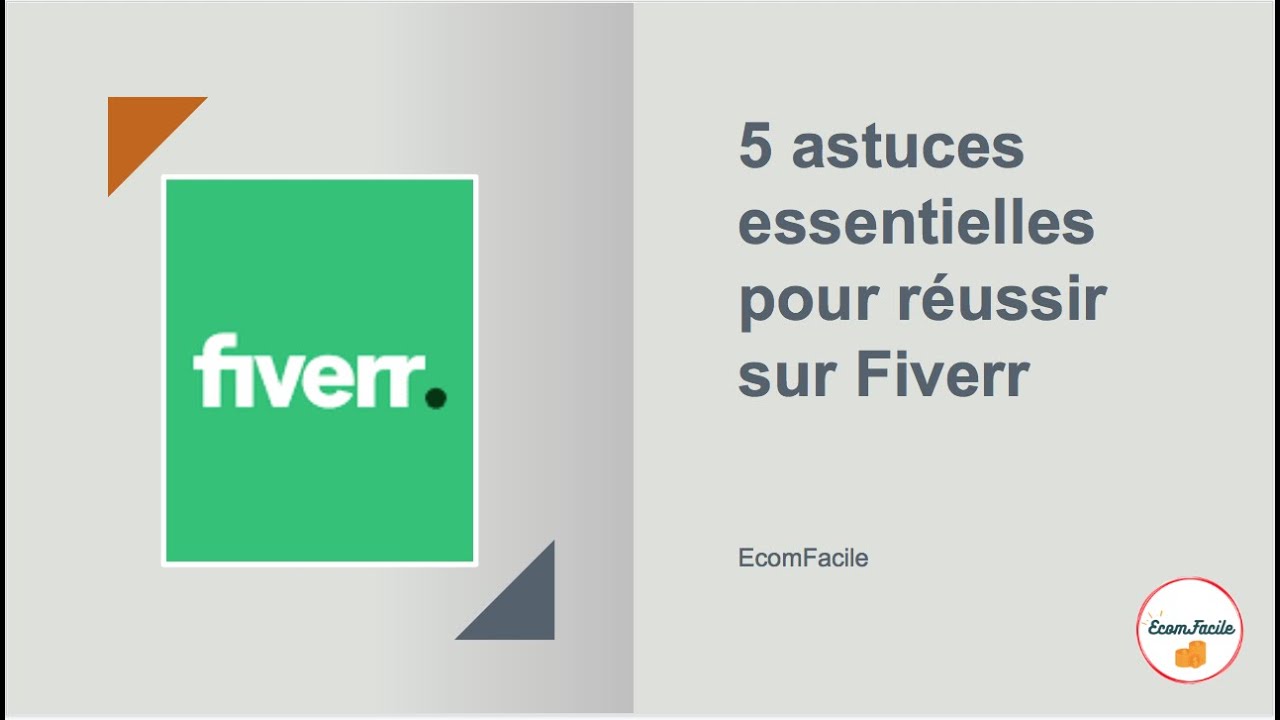
Fiverr: 5 Astuces ESSENTIELLES pour VENDRE sur Fiverr

5 consejos para ser percibido como el candidato ideal
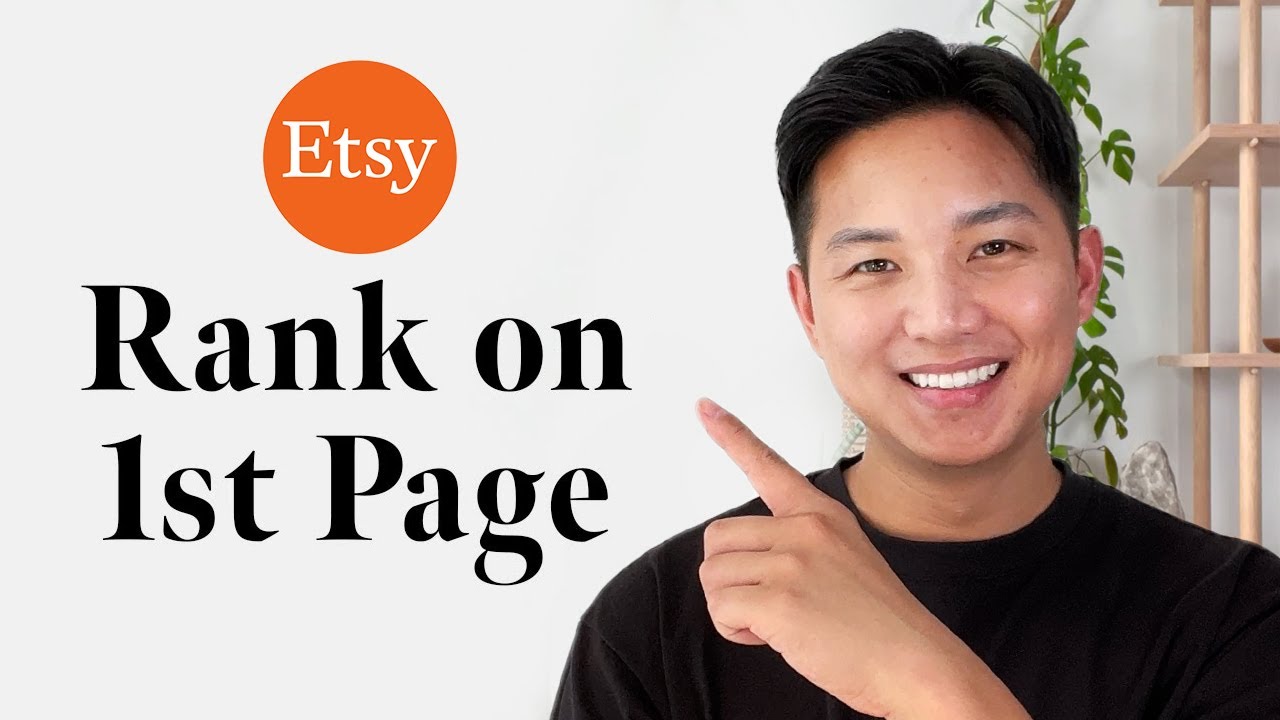
How to Write Effective Etsy Titles and Tags (step-by-step)

5 conseils pour DEVENIR VENDEUR AMAZON FBA !

باحترافية الذ وانجح فقاص مسوس بلا فقايص .جميع اسرار نجاح الوصفة بدون تشقق اوتهراس الوصفة المثالية
5.0 / 5 (0 votes)
